Utilisez USB partagé sur le réseau à distance avec USB Redirector Client
Le partage USB(USB) flexible sur un réseau permet à d'autres personnes sur le même réseau d'accéder à distance à un seul lecteur externe. Cela se fait via un logiciel qui permet d'émuler tout le contenu du lecteur côté client, créant ainsi la copie virtuelle exacte du périphérique USB matériel partagé . Il semble que l'appareil était connecté directement à d'autres ordinateurs sur le même réseau. Cet article vous aidera à configurer et à partager votre périphérique de stockage USB via USB Redirector Cient(USB Redirector Cient) - une solution puissante pour la communication à distance des périphériques (Devices)USB .
Client de redirection USB gratuit
USB Redirector est un logiciel utile pour utiliser à distance des périphériques USB partagés via un (USB)LAN , WLAN ou Internet , comme s'ils étaient directement connectés à votre ordinateur. La version légère de l'application - USB Redirector Client peut être utilisée pour rediriger les appareils entre les ordinateurs Windows. Son utilisation est entièrement gratuite.
Pour utiliser cette application, installez le redirecteur USB(USB Redirector) sur l'ordinateur principal. Cet ordinateur agira en tant que serveur USB .

Utiliser l' (Use)USB partagé sur le réseau à distance
Veuillez(Please) noter que lorsqu'un périphérique USB est partagé, il ne peut pas être utilisé localement, car il est acquis pour une utilisation individuelle par des clients USB distants ! (USB)Pour rendre l'appareil à nouveau disponible localement, annulez le partage.
Une fois terminé, installez USB Redirector Client sur un PC sur lequel vous devez utiliser des périphériques USB à distance. Ce sera votre client USB .
Maintenant, établissez une connexion directe du client USB au serveur (USB)USB ou une connexion de rappel du serveur USB au client(USB) USB .(USB)
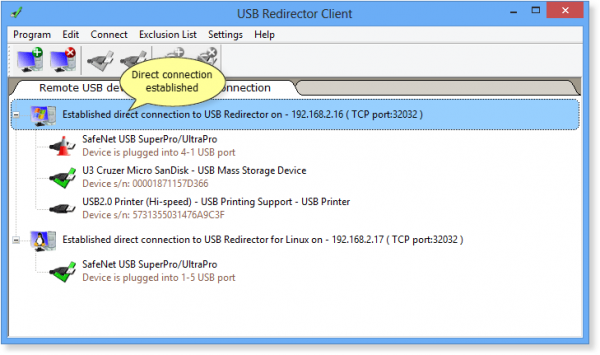
Dans la liste des périphériques USB disponibles apparaissant à l'écran, sélectionnez celui requis et appuyez sur le bouton « Connecter ».
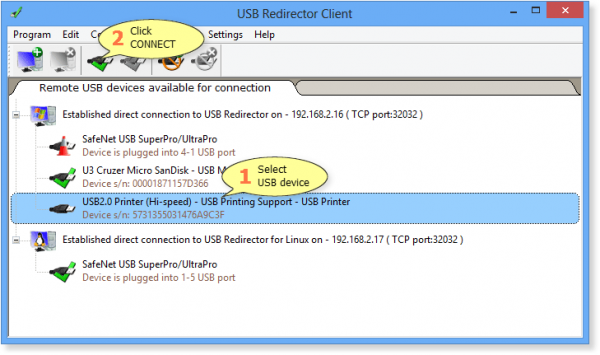
Maintenant, sur un PC distant, vous pouvez travailler avec le périphérique USB .
Une caractéristique unique du redirecteur USB(USB Redirector) est que l'application fonctionne comme un service d'arrière-plan, vous n'avez donc pas besoin de garder l'application ouverte tout le temps.

Une fois que vous avez configuré toutes les options nécessaires, vous pouvez le fermer en toute sécurité. De plus, vous pouvez ajouter certains périphériques USB à la 'liste d'exclusion' comme mesure de précaution supplémentaire contre les infections virales.
Vous pouvez télécharger USB Redirector Client Free pour Windows à partir de sa page d'accueil. (home page.)Il est gratuit lors de la connexion à partir d'un ordinateur Windows .
Related posts
Source Path Too Long? Use SuperDelete Pour supprimer des fichiers avec de telles erreurs
Benchmark, Monitor Hard Disks, USB - CrystalDiskMark, CrystalDiskInfo
Use Printer and Scanner comme Photocopier avec iCopy
Use DSynchronize pour synchroniser des fichiers et des dossiers à travers les lecteurs avec facilité
USB Device Tree Viewer, un programme Microsoft USBView
Comment créer et utiliser une clé USB de récupération Windows 11
Use Permissions Time Machine pour supprimer File Access est refusé des erreurs
Effacer vos données afin que personne ne puisse jamais le récupérer avec OW Shredder
Create Notes simples avec PeperNote pour Windows 10
USB DriveFresher: Junk file and folder cleaner pour USB
Hide My Windows2 vous permet de masquer les programmes de course de desktop & taskbar
Alt-Tab Terminator améliore la valeur par défaut Windows ALT-Tab functionality
Windows Easy Switcher vous permet de basculer entre les fenêtres de la même application
B1 Free Archiver: Archivage, compression, extraction software pour PC
IconRestorer Aide Save, Restore, Manage votre Desktop Icon Positions
Modifier la date a créé l'horodatage sur un fichier en utilisant NewFileTime
Best gratuit Timetable software pour Windows 11/10
Create amorçable USB drive sans formatage en utilisant Ventoy2Disk
Modifier, Add, Remove Articles de New Context Menu à Windows 10
Comment échanger des disques durs dans Windows 10 avec Hot Swap
